Embora você possa achar este aplicativo compatível com muitos dispositivos, ele não possui um oficial para o Google. No entanto, não se preocupe, você pode assistir Disney Plus via Chromecast sem problemas se você seguir os passos que serão descritos.
Se você não tiver uma Smart TV ou um dispositivo Chromecast, poderá abrir sua conta Disney Plus em seu PC e, a partir daí, baixar séries e filmes ou assisti-los online.
Chromecast, a ferramenta que você precisa
É um aparelho eletrônico lançado em 2013 e ainda pouco conhecido pelos usuários hoje. Converta o seu normal TV em uma inteligente em capaz de conectar seus telefones celulares com TV. Isto, através de uma entrada HDMI e da antena Wifi integrada.
Basicamente, este dispositivo quando se conecta à sua rede de Internet, forma conexões personalizadas com seus outros dispositivos na mesma rede. Revolucionando um pouco a forma como as coisas acontecem ao seu redor.
Embora muitos agora tenham TVs inteligentes, o dispositivo evoluiu integrando-se a eles e é assim que você pode assistir ao Disney Plus via Chromecast ou qualquer outro serviço de streaming. Outro dispositivo que também é compatível com o Disney Plus é o dispositivo Apple TV.
Use sua Smart TV para assistir ao Disney Plus via Chromecast
Como hoje quase tudo está relacionado, é possível assistir ao Disney Plus via Chromecast na sua smart TV com o navegador, ou seja, usando o computador. Além do mais, você pode usar esse recurso com seus telefones Android ou iOS.
Como qualquer canal de streaming pago, o Disney Plus tem um número limitado de telas ou usuários que podem usar a mesma conta Diseny Plus.
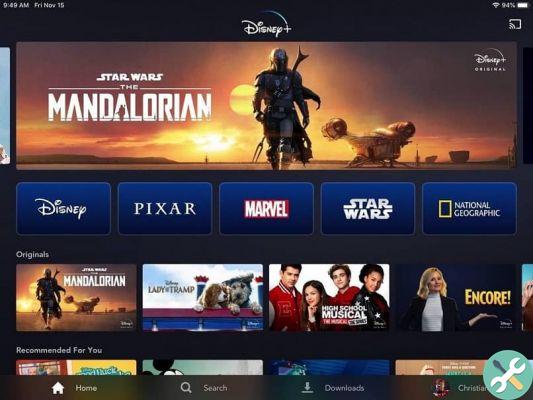
Usar dispositivos inteligentes
- Na página principal do aplicativo, selecione o ícone do Google Cast localizado na parte superior da tela do lado direito. É um símbolo como o sinal sem fio. Faça isso antes de escolher qualquer coisa que você verá.
- Quando você pressioná-lo, você verá outra janela que diz "Transferir a »E uma lista de todos os seus dispositivos inteligentes, incluindo sua TV. Pressione o dispositivo onde você deseja vê-lo para se conectar.
- Agora você tem que basta escolher qual filme ou série você quer ver e ele vai começar a jogar na televisão. E consulte Sem cabos ou complicações adicionais. Da mesma forma, se você decidir alternar entre dispositivos enquanto estiver jogando, poderá. O ícone do Google Cast também aparecerá acima da tela.
Seu telefone funcionará como uma espécie de controle remoto, com o qual você poderá interromper a reprodução. Você só precisa pressionar o ícone e aparecerá em outra janela como a primeira. Só que, neste, você precisa clicar "Parar transmissão."
Use seu navegador
- O processo é bastante semelhante à conexão do seu smartphone. Reproduza um programa do seu computador e, no navegador do Google, pressione o ícone do Google Cast. Você também pode encontrá-lo na parte superior da tela.
- Uma janela chamada aparecerá "Mandar", lá, escolha o dispositivo para conectar que está conectado à rede doméstica ou espacial. Você também pode acessar esta janela através dos três pontos no navegador Chrome.

- Quando a mensagem » Pare o conteúdo E a barra do Google Cast fica azul, é porque o processo foi iniciado. A melhor coisa sobre isso é que você verá a guia encontrada em seu navegador sem cabos HDMI, ou seja, você pode alterar janelas ou páginas da Web ao seu gosto. E tudo isso a partir de um único dispositivo.
Nada te impede de use o serviço, uma das vantagens é que você pode adquirir uma conta de teste gratuita por uma semana. Mais tarde, você pode decidir se continua ou não, mesmo que ter o Disney Plus em sua casa tenha tantas vantagens que, depois de experimentá-lo, nunca mais desejará sair.
Disney Plus é um canal de streaming onde você pode curtir toda a programação da Disney, Marvel, Pixar e National Geographic, com este canal você pode até criar perfis infantis para crianças.
EtiquetasTutorial Smart TV

























